零基礎Git教程-小白第一次使用Github Desktop
git的介紹
什麼是git?間接的說git是分散式版本控制工具,git可以在一下情境中很有用:
其次就是軟體開發,比如開發網頁。有的人做前端,html,css,js呼叫一把梭,其他人很精通伺服器,兩者的業務分工明確,所以很適合分工合作,最後把兩者的業務關聯一下就可以看到網站了。這時候git也起到了相當重要的作用,因為是分工合作。
Github Desktop
這是Github的官方git軟體,其實現在很多IDE都自帶這種版本控制軟體,學會了這個其他的版本控制軟體上手就很簡單了,這篇文章我會分享自己常用的一些操作。
一、介面介紹
如果你開啟這個軟體後,會發現應該如下所示。 左邊的是可以切換新增進來的倉庫,再也不需要cd來cd去了,白色框內是改變提醒,下面是提交修改。所以整個工作流程是有修改直接commit就行了。
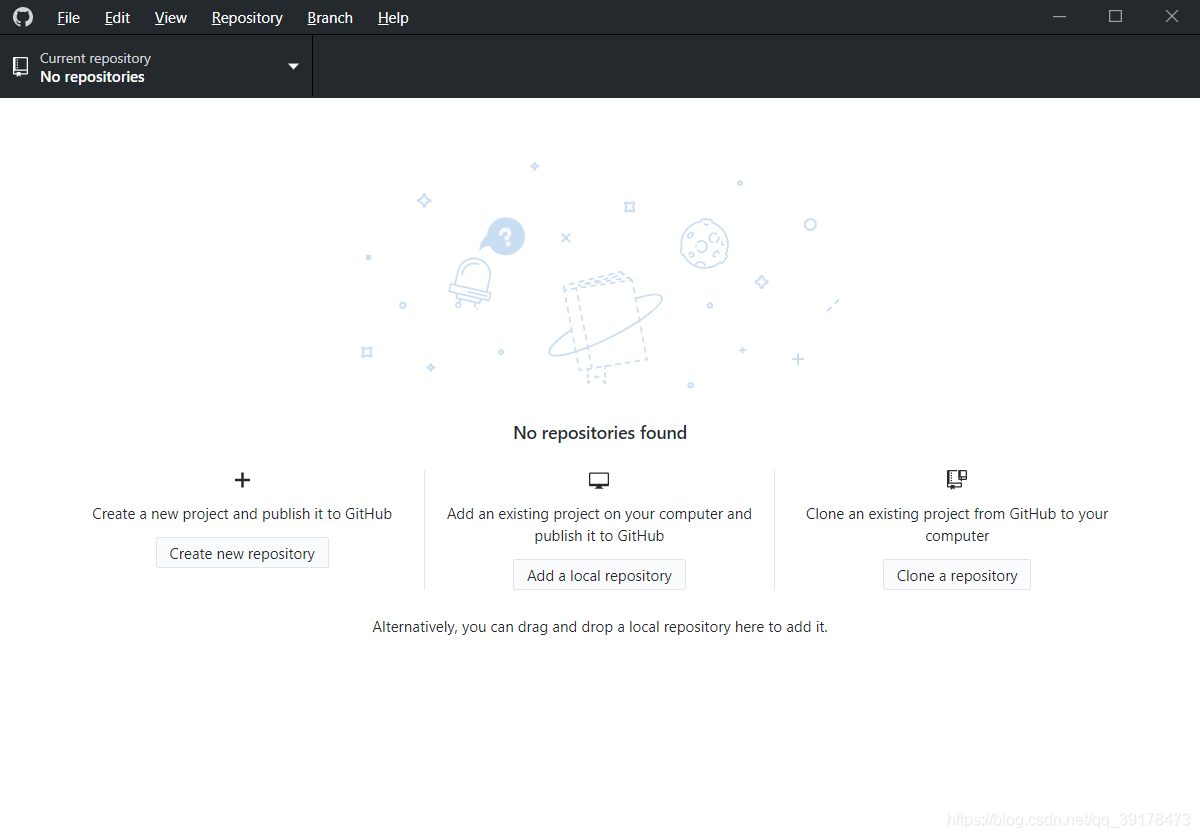
二、建立一個倉庫
如圖所示,在github官網建立一個倉庫,如圖所示

填寫必要的資訊如圖所示
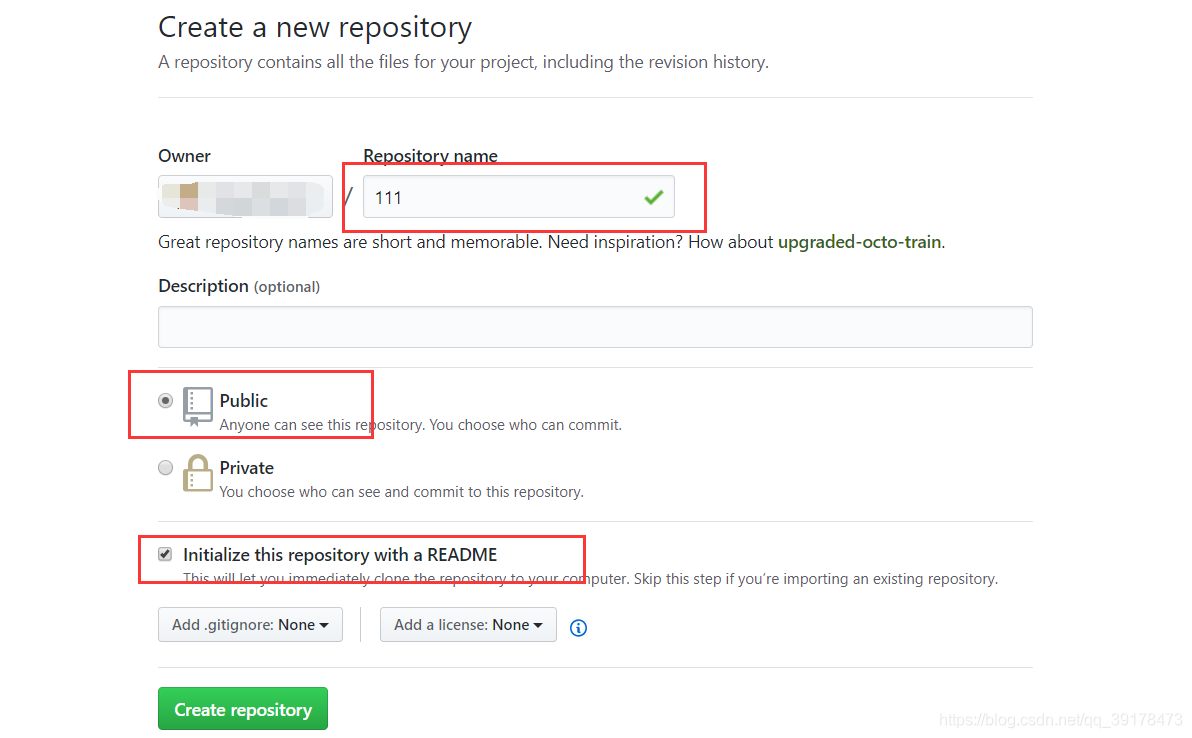
建立完如圖所示
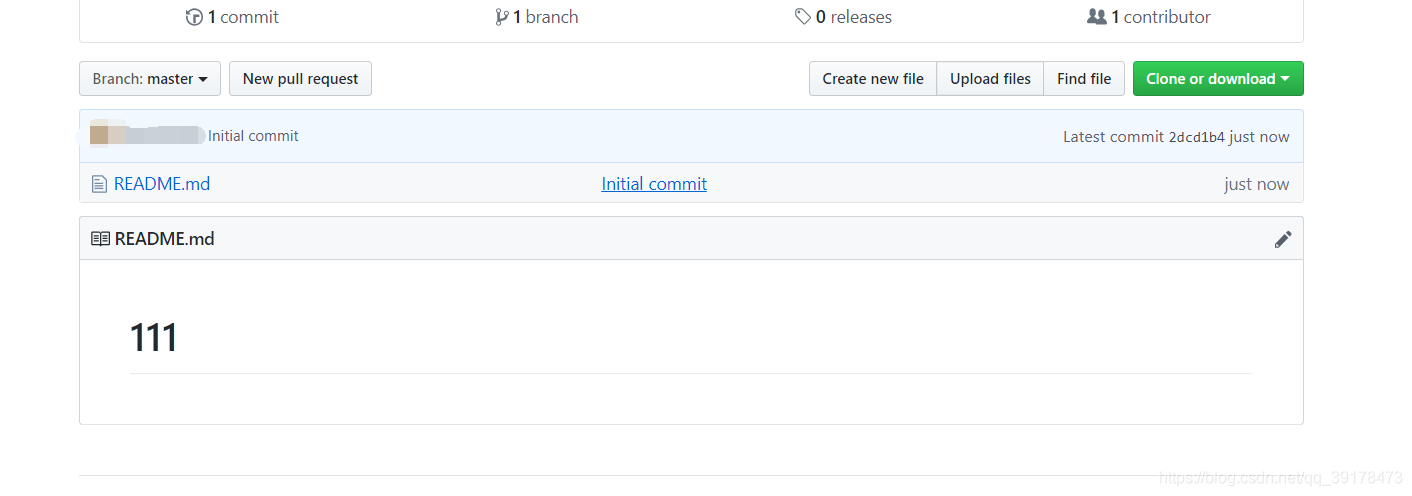
三、建立一個本地倉庫
把我們剛剛建立的專案,地址複製一下
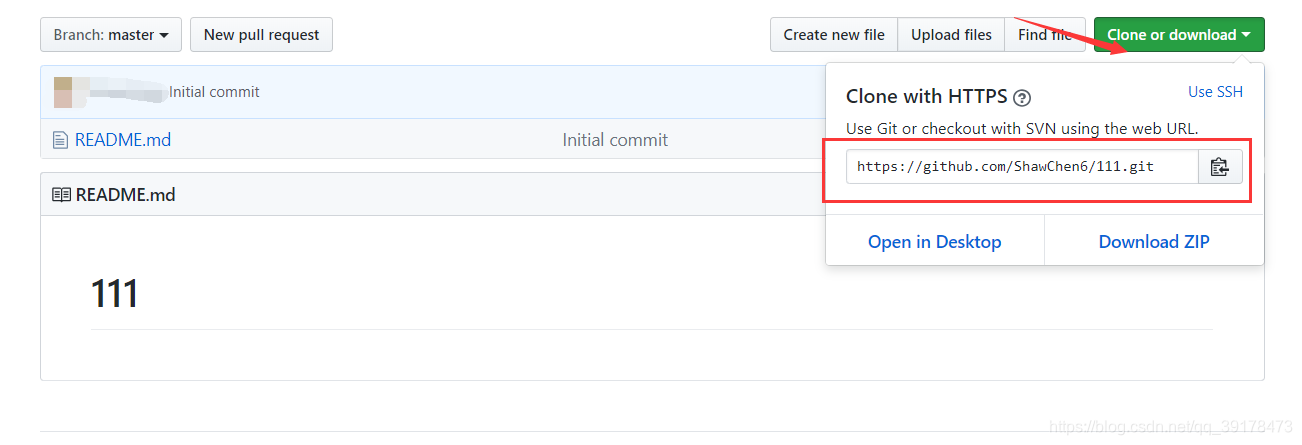
接著在Github Desktop客戶端克隆該專案
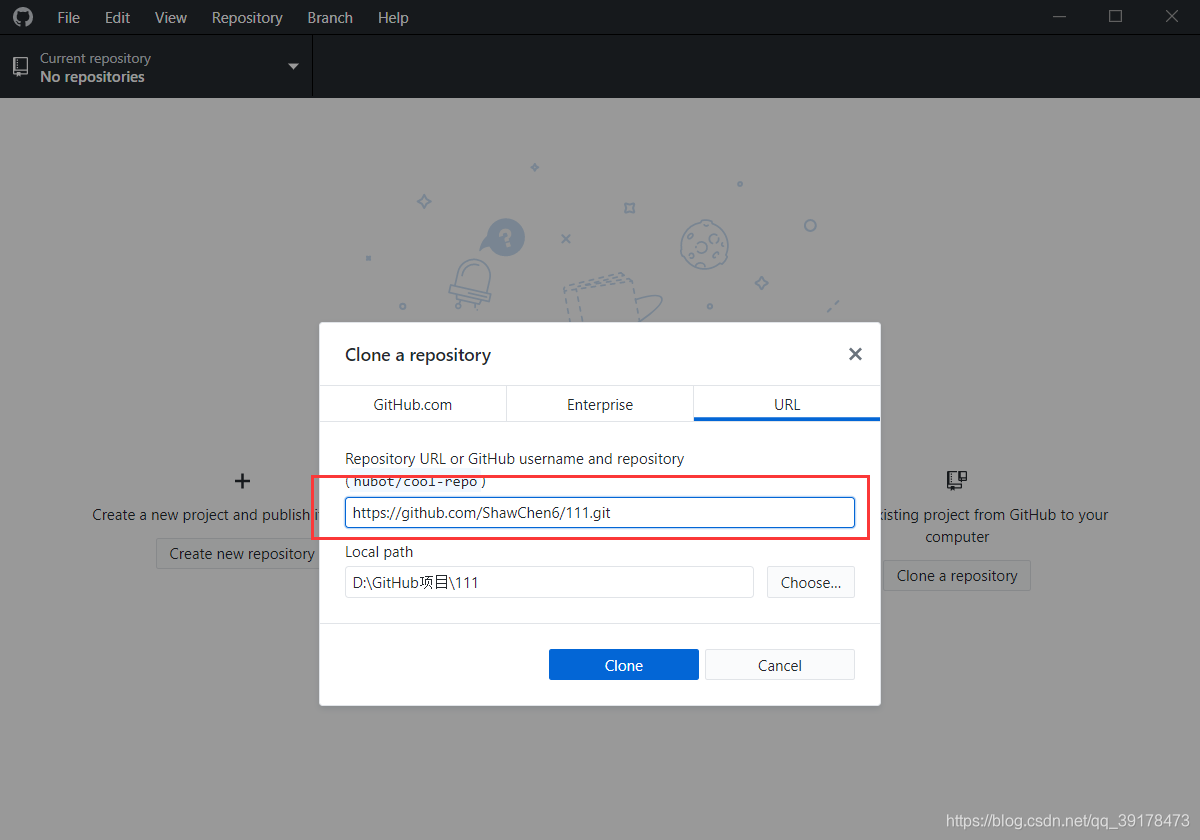
我們可以看到該111專案已經載入進來啦

四、提交改變
好了咱們已經有了本地倉庫了,那麼現在當然是什麼改變都沒有,也不需要提交什麼。在這裡作為一個例子那我自己新增一個index.html檔案。
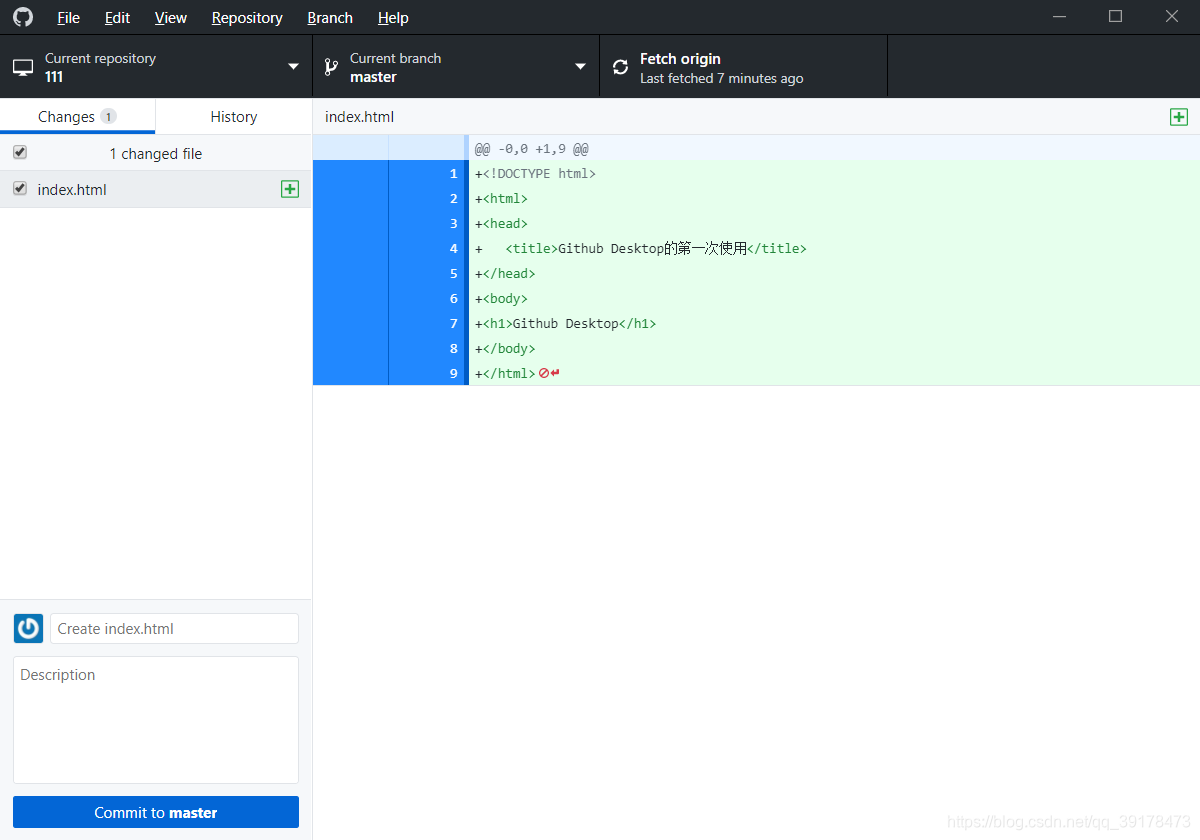
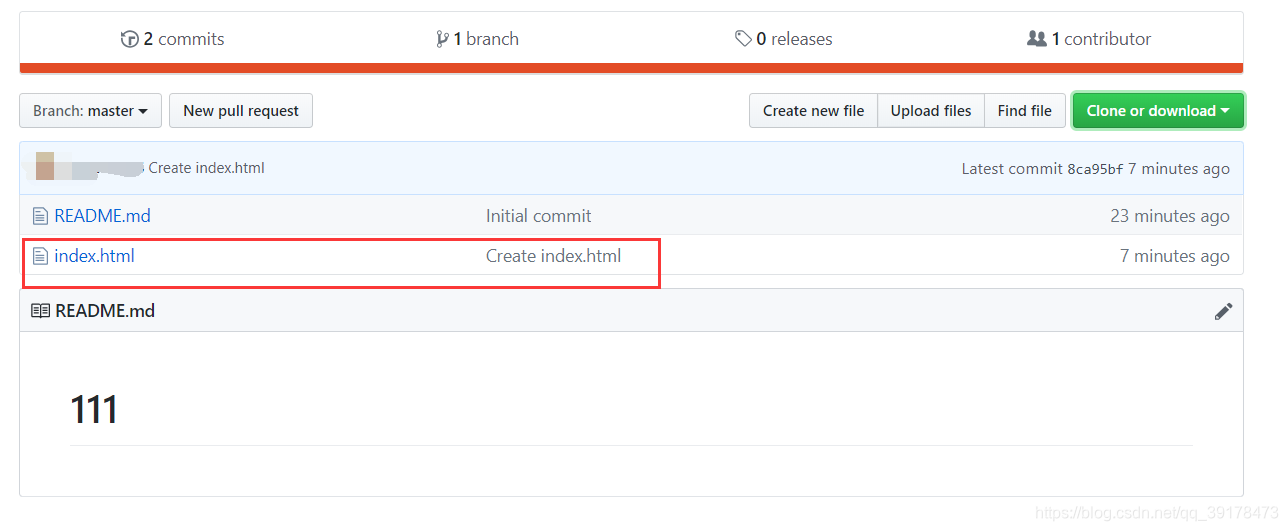
現在我們來做一些修改吧,在其中新增一行learning git is easy.看看有什麼變化吧!
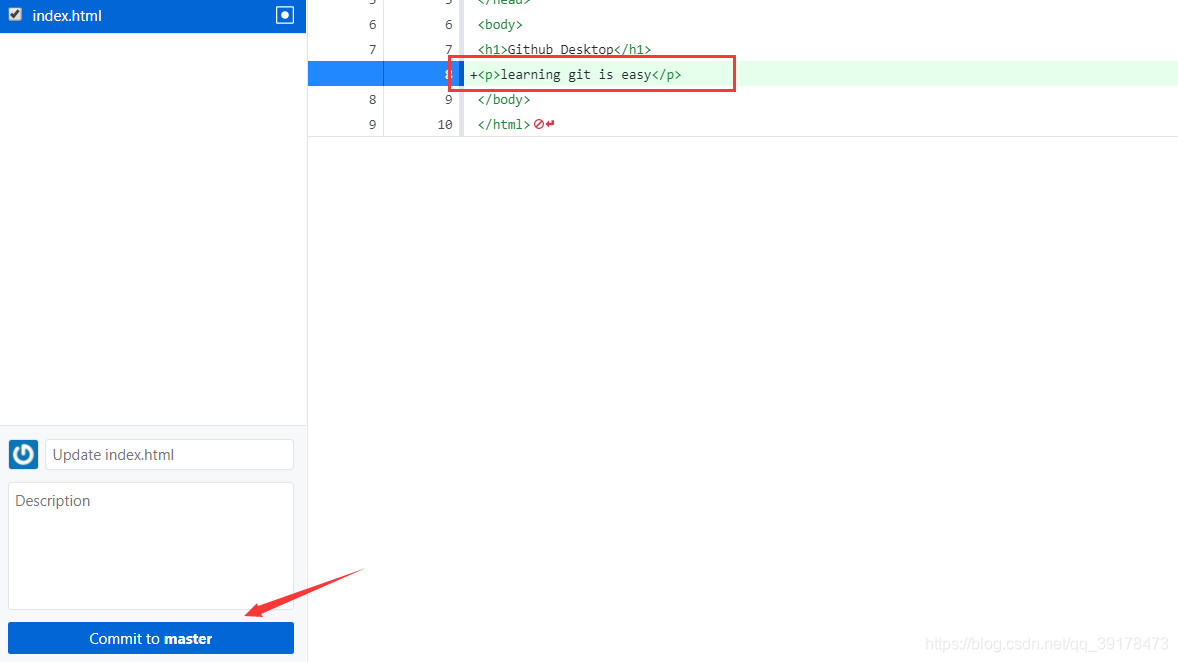
看到了吧,已經顯示了我們在第8 行新添加了改變, 那現在就可以在summary寫上簡短的改變描述,比如我寫的是add learn git is easy之後點選commit to master就可以了。
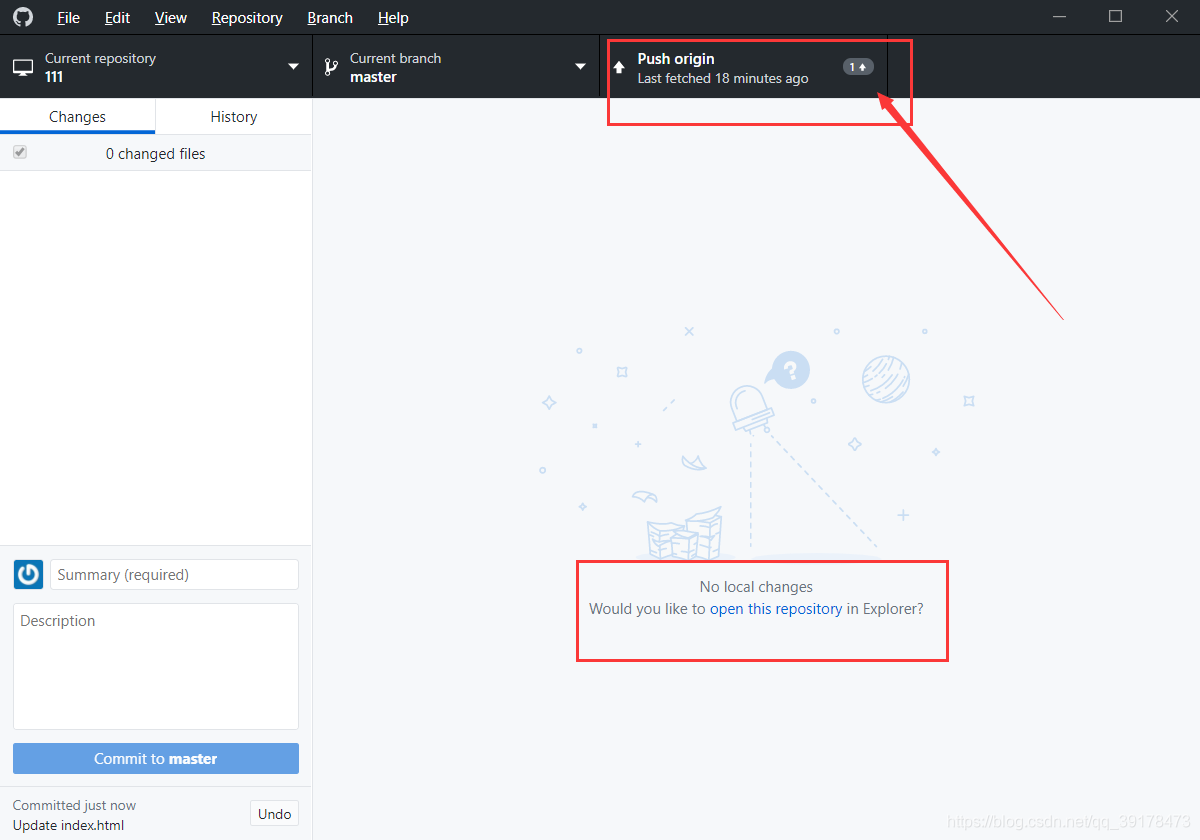
看到了吧,現在顯示本地沒有改變,但是上面push origin顯示了1,代表的是我們與遠端的github不同步,本地有一個更新,就是我們新加的2行,但是github並沒有更新,推送遠端分支我之後會講。
五、推送到遠端倉庫
平常我們都會看到的別人github上面優秀的專案,github是一個遠端倉庫,你可以把它當作展示用的,或者別人可以克隆你的倉庫。所以如果你想看到自己本地倉庫在github上面展示出來每次就得push出來,就像是我們上面commit後本地比遠端多了一次更新,需要更新遠端倉庫push本地修改。
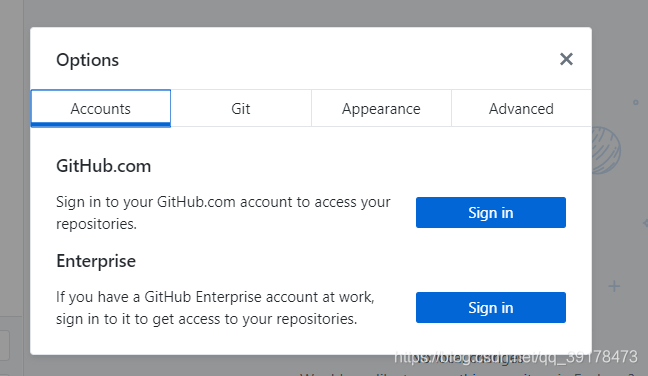
首先你得有自己的github賬號,這是為了我們的遠端推送到github上的
在自己的github desktop登陸自己的github賬號密碼
登陸後就可以推送啦, 點選push origin就可以啦~ 你可以登陸github檢視learngit倉庫,看看其中的變化

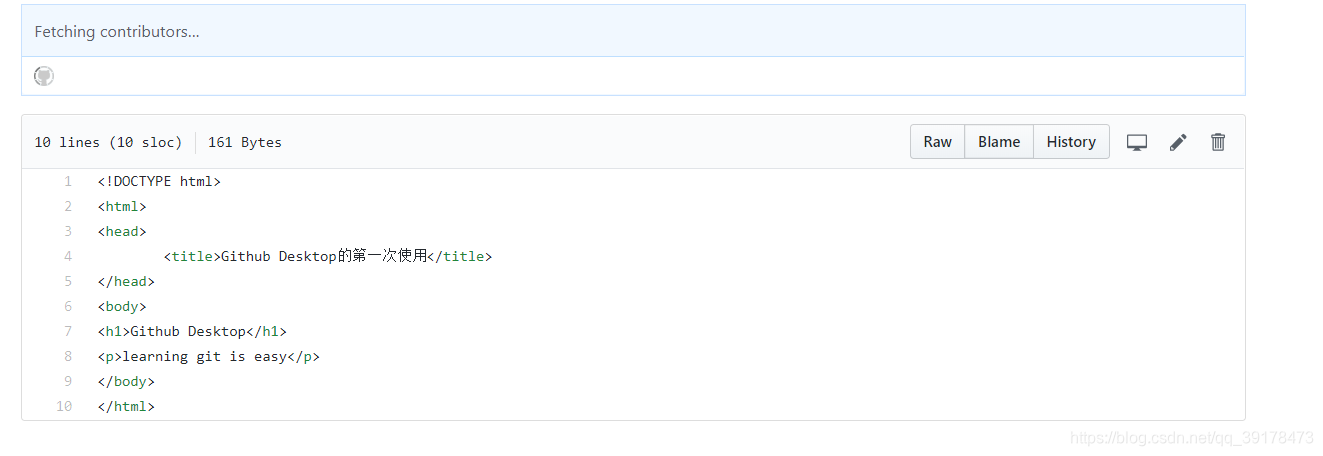
是不是和我們在github desktop裡看到的一樣呢?
